検量線を比較する方法 - Tip 8
Article number: 50110To English version
目的または目標
重ね描きすることによって、検量線を目視で比較したい場合があります。例えば:
- メソッドのバリデーションで、検量線の傾きの一貫性を目視で確認したい場合
- レスポンスの経時変化を目視で確認する場合
環境
- Empower
手順
注:この機能を使用するには、Empower のプロフェッショナルインターフェイスにログインする必要があります。
- [プロジェクト参照]の[検量線]タブで開始して、複数の曲線を反転表示します。反転表示している検量線のいずれかを右クリックし、比較を選択します。
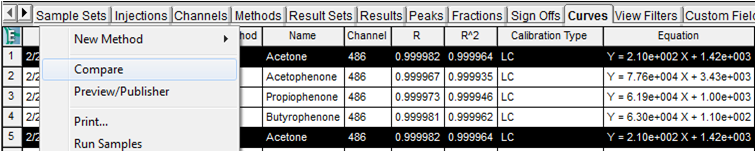
- [比較]画面が開き、画面の上半部では検量線の重ね描き、画面の下半部では比較に選択した曲線のリストが表示されます。

- テーブルで赤く強調表示されている検量線が標準型検量線です。(他の検量線の行番号をクリックすると、その検量線が標準型検量線になります。)画面の左下隅にある[個々のポイント]タブをクリックすると、標準型検量線の個々のポイントのテーブルが表示されます。

- このテーブルには、検量線のポイントに関する詳細の一部しか示されていません。テーブル内を右クリックし、[ポイント情報]を選択します。

- これにより、さらに詳細なテーブルが開きます。右にスクロールすると、その他の情報フィールドが表示されます。

- プロットを右クリックし、[プロパティ]を選択することで、プロットの表示を簡単に変更できます。

- [LC キャリブレーション]タブを選択して、表示するポイントを選択します。[重ね描き]タブを選択して、積み重ねプロットの重ね描きなどの、検量線が表示される方法を変更できます。

追加情報
最後の注記:
- [比較]画面で検量線のポイントを変更することはできません。その目的は厳密に曲線を比較することです。
- 複数のプロジェクトにわたって検量線を比較することもできます。このトピックは、別の記事で記載されています。
id50110, calibration, EMP2LIC, EMP2OPT, EMP2SW, EMP3GC, EMP3LIC, EMP3OPT, EMP3SW, EMPGC, EMPGPC, EMPLIC, EMPOWER2, EMPOWER3, EMPSW, SUP, 較正